У кожному профілі користувача прихований файл з іменем NTUSER.DAT. Цей файл містить налаштування та параметри для кожного користувача, тому ви не повинні його видаляти та, можливо, не редагувати. Windows автоматично завантажує, змінює та зберігає файл для вас.
NTUSER.DAT містить налаштування вашого профілю користувача
Щоразу, коли ви змінюєте вигляд і поведінку Windows та встановлених програм, незалежно від того, чи це фон робочого столу, роздільна здатність монітора чи навіть принтер за замовчуванням, Windows має запам’ятати ваші налаштування під час наступного завантаження.
Windows досягає цього, спочатку зберігаючи цю інформацію в реєстрі у вулику HKEY_CURRENT_USER. Потім, коли ви виходите з системи або завершуєте роботу, Windows зберігає цю інформацію у файлі NTUSER.DAT. Наступного разу, коли ви ввійдете в систему, Windows завантажить NTUSER.DAT у пам’ять, а всі ваші налаштування знову завантажиться в реєстр. Цей процес надає вам персональні налаштування, унікальні для вашого профілю користувача, як-от вибраний фон робочого столу.
Ім’я NTUSER.DAT є наслідком Windows NT, вперше представленої в Windows 3.1. Microsoft використовує розширення DAT для будь-якого файлу, який містить дані.
Кожен користувач має файл NTUSER.DAT
Windows не завжди мала повну підтримку профілів користувачів. У ранніх версіях, коли ви запускали Windows, кожен користувач комп’ютера бачив однаковий робочий стіл, файли та програми. Тепер Windows краще підтримує кількох користувачів на одній машині, і вона робить це, розміщуючи файл NTUSER.DAT у профілі кожного користувача. Ви можете потрапити туди, відкривши Провідник файлів і перейшовши до:
C:Users*YourUserName*
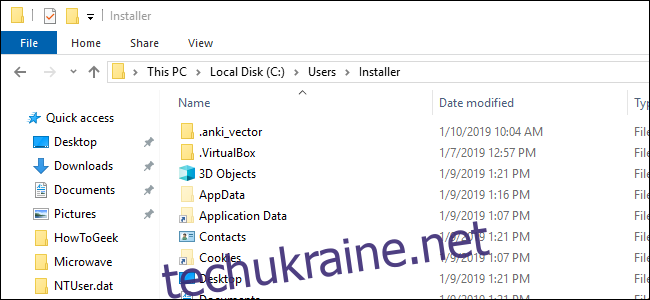
або ввівши:
%userprofile%
в адресний рядок Провідника файлів, а потім натисніть Enter.
Якщо ви ще не бачите NTUSER.DAT, не хвилюйтеся. Microsoft не збирається редагувати чи видаляти цей файл, тому вони його приховують. Ви можете увімкнути параметр Показувати приховані файли, щоб зробити файл видимим.
Ви, напевно, помітите, що на додаток до файлу NTUSER.DAT є ще один або кілька файлів ntuser.dat.LOG. Кожного разу, коли ви вносите зміни, Windows зберігає ваші нові параметри у файлі NTUSER.DAT. Але спочатку він створює копію та перейменовує її на ntuser.dat.LOG (плюс збільшене число), щоб створити резервну копію ваших попередніх налаштувань. Навіть Microsoft знає, що ви завжди повинні створювати резервні копії своїх налаштувань і файлів.
Не видаляйте файл NTUSER.DAT
Ви ніколи не повинні видаляти файл NTUSER.DAT. Оскільки Windows залежить від нього для завантаження ваших налаштувань і налаштувань, його видалення може пошкодити ваш профіль користувача. Під час наступного входу ви побачите підказку про те, що Windows не може увійти у ваш обліковий запис.
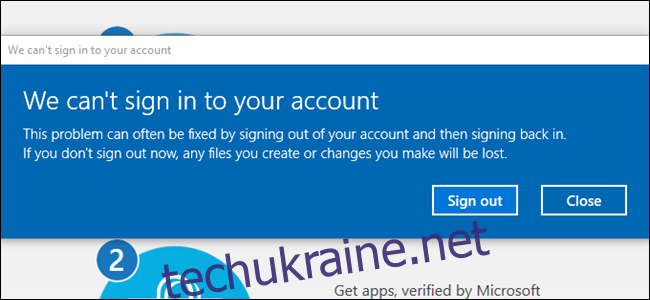
Незважаючи на припущення, що вихід із системи, а потім повернення може вирішити проблему, ви знову побачите те саме повідомлення. Якщо ви спробуєте створити звичайний файл NTUSER.DAT, щоб замінити відсутній екземпляр, ви відчуєте цикл під час діалогового вікна першого налаштування, і Windows ніколи не завершить вхід.

Файл NTUSER.DAT зазвичай не є великим файлом, коливається від 3 мегабайт на одному з наших нових комп’ютерів до 17 мегабайт на ПК, яким ми користуємося протягом кількох років. Видалення зазвичай не відновить багато місця, але результати можуть бути катастрофічними. Якщо профіль користувача не потрібен, найкраще видалити обліковий запис користувача через Windows.
Вам, мабуть, теж не варто редагувати його. Деякі адміністратори можуть робити це, щоб швидко вносити зміни для багатьох користувачів, але якщо ви не будете обережні, ви можете спричинити проблеми, які важко виправити.
Найкраще використовувати regedit для внесення змін до реєстру. Працювати з реєстром також слід обережно, але є велика ймовірність, що ви знайдете посібник, який допоможе вам виконати необхідні кроки. Після того, як ви відредагуєте реєстр, під час наступного виходу або завершення роботи ваші нові налаштування будуть збережені у файлі NTUSER.DAT.
